
Dizüstü bilgisayar asılı ve işe yaramıyor: ne yapmalı, asılı dizüstü bilgisayarın nasıl kapatılması? Dizüstü bilgisayarı asılırsa anahtarlarla nasıl yeniden başlatılır ve zorla kapanmaz mı?
Windows 7, 8, 10, Lenovo, Asus, Samsung'un dizüstü bilgisayar sürümlerini yeniden başlatma seçenekleri hakkında bir makale.
Navigasyon
Bu makalede, aşağıdaki durumlarda dizüstü bilgisayar kullanıcısına yardımcı olmaya çalışacağız:
- dizüstü bilgisayar açıldığında, kapatma aşamasında, çalışma sırasında donduğunda
- bir bilgisayar faresi, klavye, dokunmatik yüzeyin işini durdurması durumunda.
Sürüm için bu sorunları ortadan kaldırmak için eylemleri düşünün Windows 7.8.10, cihazlar Lenovo, Asus, SAMSUNG.
Genel bilgi
Cihazın yeniden başlatılması sadece donma ile değil, aynı zamanda yeni bir yazılım hizmeti yükleyerek iş programlarını indirmek için de gereklidir. Nasıl yapılacağına dair seçenekleri düşünün.Herhangi bir serinin dizüstü bilgisayarını yeniden yüklemenin basit bir yolu: Lenovo, Asus, SAMSUNG Bir başlangıç \u200b\u200bmenüsü kullanılarak yapılabilir. Ancak, farklı sürümler için pencereler Nüanslar var.
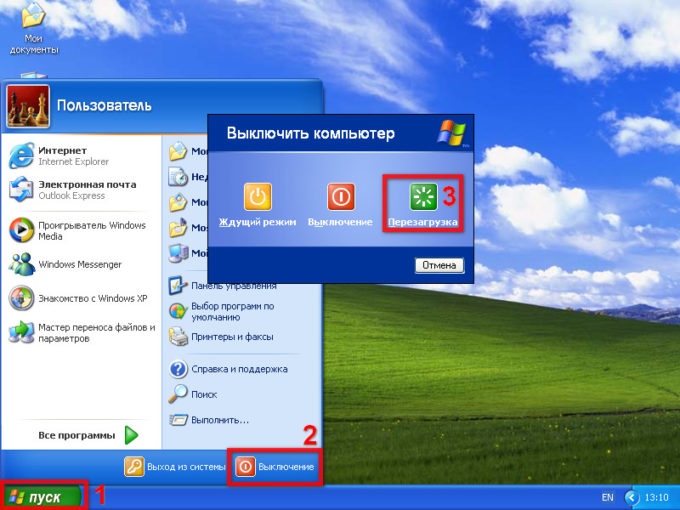
Başlangıç \u200b\u200bmenüsünün ana anahtarları: “başlat”, “döndürme”, “yeniden yükleme” (kırmızı ile gösterilir)
Şema Windows 7:
- fareyi dahil ettikten sonra tuşa basın "Başlama" (aşağıda, solda).
- seçeneğin yakınındaki oku tıklayın "İş bitimi."
- açılan pencerede seçeneği kutluyoruz "Yeniden başlat"Biz etkinleştiriyoruz.
- yeniden başlatma sürümü gerçekleştirilir.
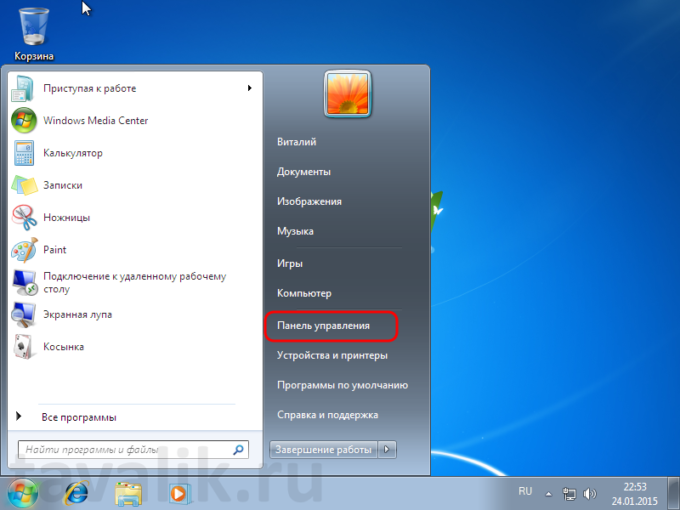
Windows 7 Şeması: Başlangıç, Yönetim Paneli, Çalışma Paneli, Çalışma Paneli
Şema Windows 8:
- menüyü açarak dizüstü bilgisayar ekranının sağ tarafındaki üstüne bir imleçle fareleri çekeceğiz.
- seçeneği buluyoruz "Seçenekler" (dişli simgesi).
- basıyarak etkinleştiriyoruz.
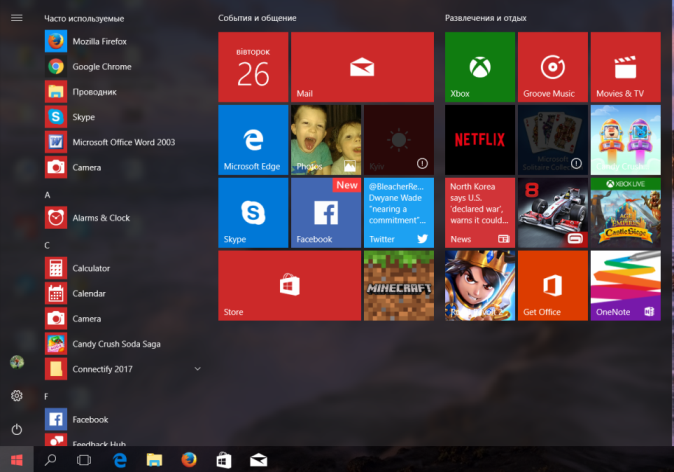
"Parametreler" seçeneğini açıyoruz
- anahtara basın "Kapatma."
- seçeneği buluyoruz "Yeniden başlat"Biz etkinleştiriyoruz.
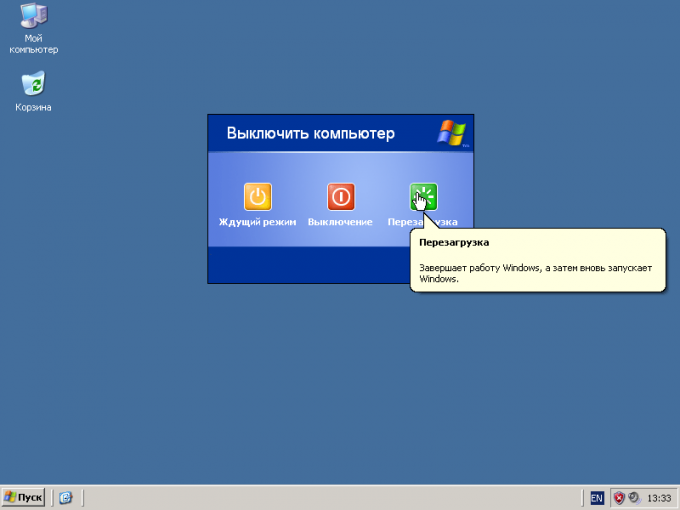
Şema Windows 10:
- başlangıç \u200b\u200bmenüsünü girin.
- görünen panelde seçeneği seçin "İş bitimi."
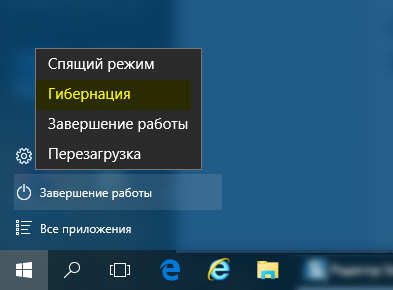
"İşin tamamlanması" seçeneğinin seçimi
- açılan menüde anahtarı tıklayın "Tekrar yükle."
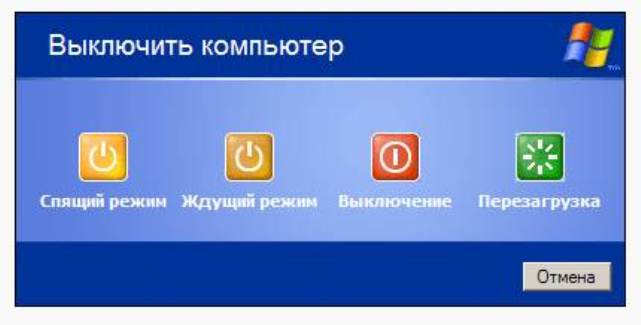
"Yeniden yükleme" seçeneklerinin seçimi
Not: Dizüstü bilgisayar bir dakika içinde yeniden başlıyor. İstisnai durumlarda, cihazı güçten kapatma seçeneğini deneyebilirsiniz, ardından tekrarlanan dahil. Eylem sistem hatalarına yol açar, bu nedenle bu şekilde kötüye kullanmamalısınız.Şema Windows 10, farklı varyantlar:
Sürümün sürümünü yeniden başlatmak için farklı seçenekleri daha ayrıntılı olarak ele alalım 10:
- anahtar kullanmak "Başlama" (Yukarıdaki eylemlere bakın).
- anahtarları Kullanma Win+x.
- bir kombinasyon kullanmak Alt + F4.
- kod yardımıyla Kapat.
- yardımcı programı kullanarak.
Anahtarı nasıl kullanılır "Başlama" Cihazı yeniden başlatmak için yukarıda açıkladık.
Anahtarları kullanmak Win+X:
- yukarıdaki tuşlara aynı anda basın.
- menüye giriyoruz.
- seçenekleri seçin: Sistemden çıkın, işi tamamlayın veya yeniden başlatın.
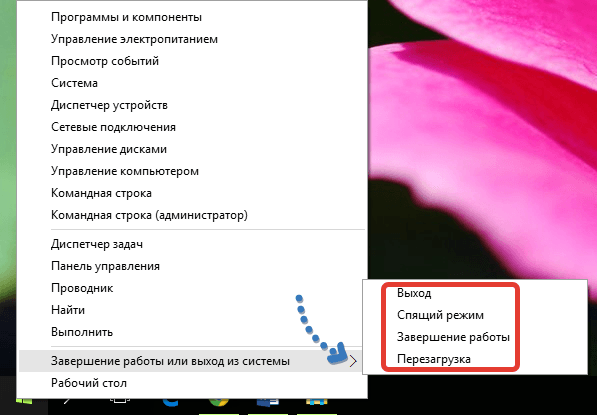
Seçenekleri seçin: Sistemden çıkın, işi tamamlayın veya yeniden başlatın
Düğmeleri Kullanma Alt + F4:
- bu kombinasyona tıklayın, menü açılır.
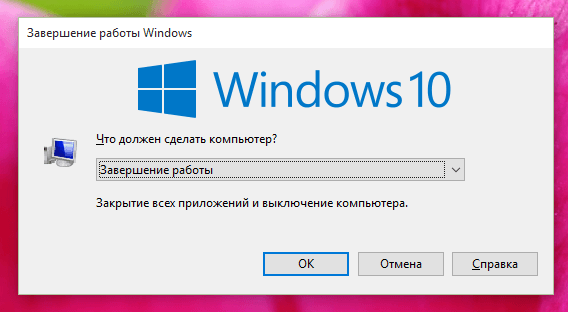
Alt + F4 tuşlarına basarak menüyü açın
- menüye göre, gerekli seçeneği de seçiyoruz.
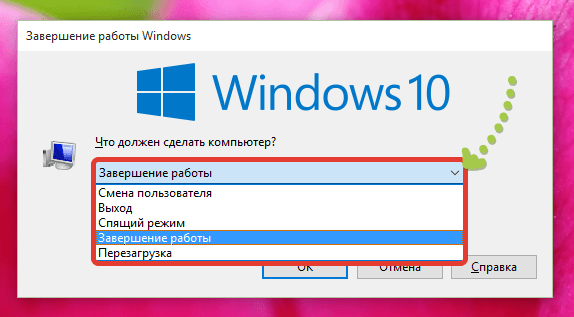
“İşin tamamlanması” anahtarını etkinleştirdikten sonra “Yeniden Yükle” seçeneğini seçin, “Tamam” ı tıklayın
Kod kullanımı Kapat Yeniden başlatma için aşağıdaki gibidir:
- seçeneği etkinleştiriyoruz "Rol yapmak."
- bir kombinasyon topluyoruz win+ R, kodu girme kapanma /s.
- anahtara basın "TAMAM"Yapılan işi onaylamak.
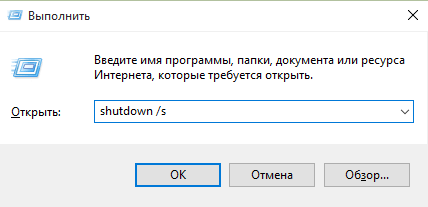
"Yürüt" tuşunu etkinleştiriyoruz, kodu giriyoruz, onaylıyoruz
Uygun yardımcı programın kurulumu da yeniden başlatma ile başa çıkacaktır:
- seçeneği girin "Rol yapmak."
- bir kombinasyon topluyoruz win+ R, kodu girme slidetoshutdown.exe.

"Yürütme" tuşunu etkinleştiriyoruz, başka bir kodu giriyoruz, onaylıyoruz
- yapılan işi onaylayın "TAMAM".
- bilgileri ekranda görüyoruz "İşi tamamlamak veya yeniden başlatmak için parmağınızı geç."
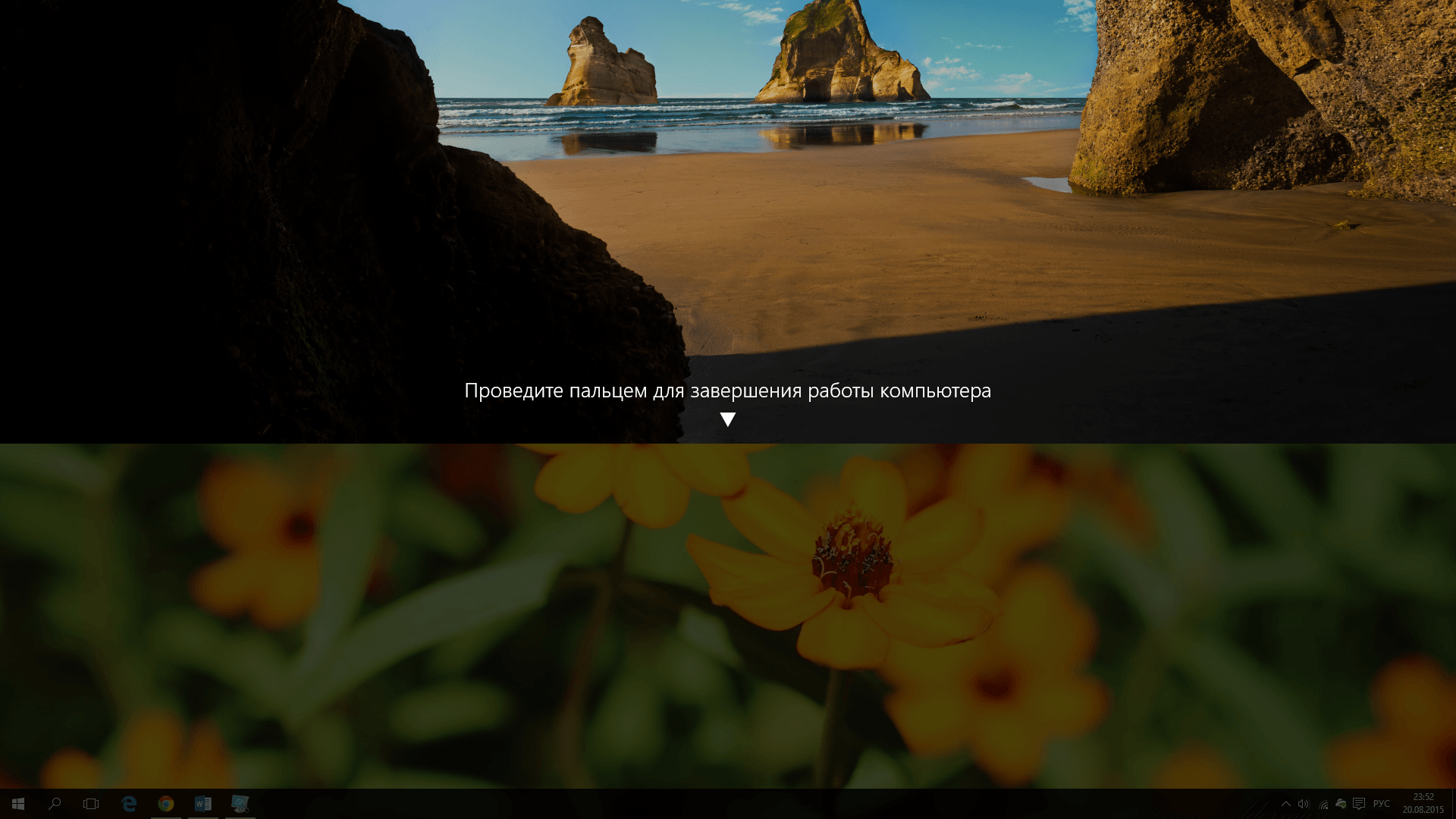
Ekranda belirtilen eylemi gerçekleştiriyoruz: "İşi tamamlamak veya yeniden başlatmak için parmağınızı harcayın"
Bazı durumlarda, dizüstü bilgisayarın aşağıdaki bileşenleri çalışmayı reddediyor: fare, dokunmatik yüzey Ve kendisi tuş takımı. Sorunu nasıl çözeceğimizi, aşağıda açıklayacağız.
Dokunmatik yüzeyi asarken yeniden yükleme
Eylemler şeması:
- dokunmatik yüzey, hassas cihaz. Kirlilik olup olmadığını kontrol edin, sabunlu bir pamuk yünü parçası kullanarak dokunmatik yüzeyi temizleyin, nemlendirilmiş bir bezle silin, kurumaya bırakın.

- hassasiyet parametrelerini kontrol edin (için Lenovo, Asus, SAMSUNG).
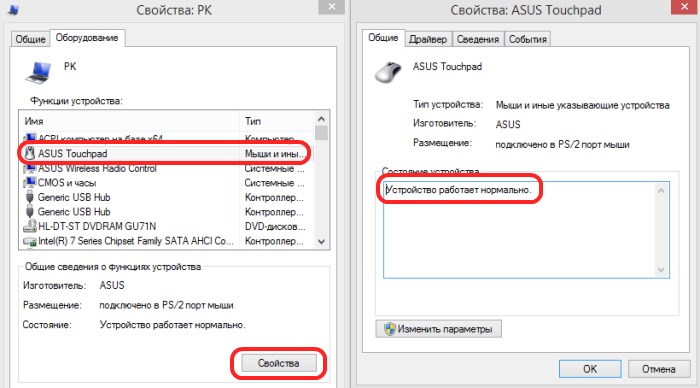
Asus dizüstü bilgisayar örneği kullanarak duyarlılık parametreleri
- dokunmatik yüzey için çalışma programlarını kontrol edin.
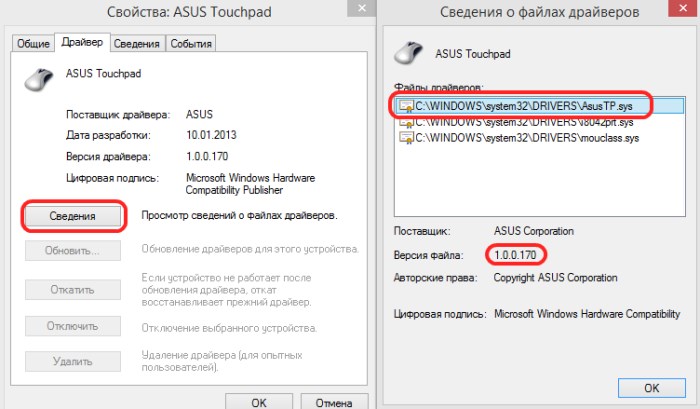
Sürücüler Dokunmatik Pad'i Kontrol Etme
- klavye bağlantısını kontrol edin. Anahtarların eylemi altında bağlantı mümkündür Fn Ve herhangi bir F1-F12.
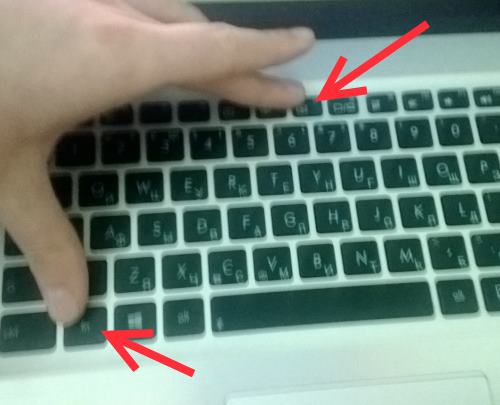
Belirtilen tuşlara basarak klavye bağlantısını kontrol edin
- İçerme anahtarındaki dokunmatik yüzeyi tıklayın.

Tachpad
- bilgisayar faresini ayırın, eylem klavyeyi açacaktır.

Farenin bağlantısını kesin, klavye çalışacaktır
Fare donduğunda yeniden yükleme
Farenin donma nedenleri:
- cihazın viral enfeksiyonu. Çözüm, antivirüs programını koyun, kötü amaçlı sistemleri kaldırın.
- fare altındaki topun kirliliği. Çözüm: Topu çıkarın, temizleyin, geri yerleştirin.
- farenin optik sürücüsünün kirliliği. Çözüm: Işık diyotunun bulunduğu girinti temizleyin, fareyi sökerek, sonra tekrar toplayın.
- cihazın kirliliği Kesh. Çözüm: Dizüstü bilgisayarı Kesh'ten temizleyin.
- fareye verilen hasar. Çözüm: Yeni bir öğe satın almak.
Klavyeyi asarken yeniden yükleme
Herhangi bir üreticinin dizüstü bilgisayarı için Lenovo, Asus, SAMSUNG, klavye çalışmayı bırakabilir.
Sebepler ve Çözümler:
- dokunmatik yüzey, USB bağlantı noktaları. Onarım için alıyoruz veya yeni bir klavye alıyoruz.
- anahtarların bir kısmı işe yaramazsa. Çözüm: Anahtarları tıklayın Nik ve fn, sorun ortadan kaldırılacak.

Bir dizüstü bilgisayarda nulk ve fn anahtarları
- cihazın viral enfeksiyonu. Çözüm: Sistemi geri yüklemelisiniz pencereler standart bir şekilde veya seçeneği kullanmak "Görev Yöneticisi".
- klavye kirliliği. Çözüm: Klavyenin çıkarılması, alkol çözeltisi, sabun çözümü, kurutma ile temizleme. En iyi seçenek: Özel bir hava spreyi ile temizleme.

Temizlemeden önce klavyeyi çıkarın
- pil boşaltılırsa, mesaj dizüstü bilgisayarda açılır: "Düşük şarj. Şarj cihazını bağlayın ". Dizüstü bilgisayarı elektrik ağına bağlayın.
Dizüstü bilgisayar tamamen donduğunda yeniden yükleme
Cihazın sıkıca donduğu zamanlar vardır. Ne yapalım?Yeniden yüklemenin zorla sürümünü kullanmamız gerekecek. Kapatmaktan sorumlu tuşa basın, bu durumda birkaç saniye tutun. Dizüstü bilgisayar kapanacak. Bir seçenek olarak, pil cihazını kaldırabilir, ağı kapatabilirsiniz. Eylem bir yeniden başlatma değil, ama bu işi geri yükleme şansı. Bir risk vardır, veriler kaydedilmeyebilir.
Bazı durumlarda, tam bir kapanma değil, üç anahtarın bir kombinasyonu ctrl+Alt+Del. Menüye bastıktan sonra görünür "Sistemi bırak"daha sonra sistem otomatik modda güncellenir. Bu seçenek daha yetkin.

Dizüstü bilgisayar klavyesinde Ctrl+Alt+Del Tuşları
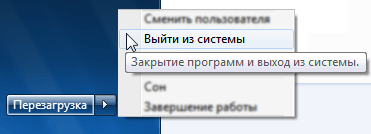
Menü "Sistemden çık", ardından sistem otomatik modda güncellenir
Cihazlar için uygun farklı sürümlerden oluşan bir dizüstü bilgisayarı yeniden yükleme seçeneklerini inceledik Lenovo, Asus, SAMSUNG.
Başarı!
